Cum să trimiteți e-mail tuturor utilizatorilor înregistrați în WordPress
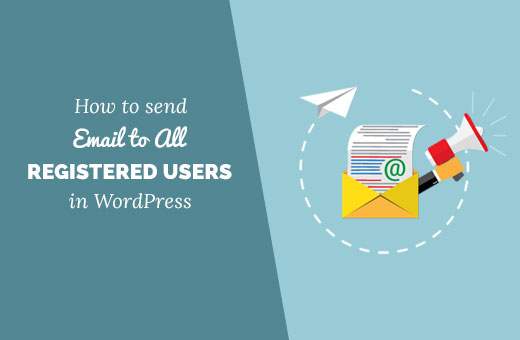
Ați dorit vreodată să trimiteți un e-mail de masă tuturor utilizatorilor înregistrați pe site-ul dvs. WordPress? dacă rulați un site WordPress cu mai mulți utilizatori, atunci uneori este posibil să trebuiască să trimiteți mesaje de poștă electronică către utilizatori. În acest articol, vă vom arăta cum să trimiteți e-mail tuturor utilizatorilor înregistrați în WordPress.
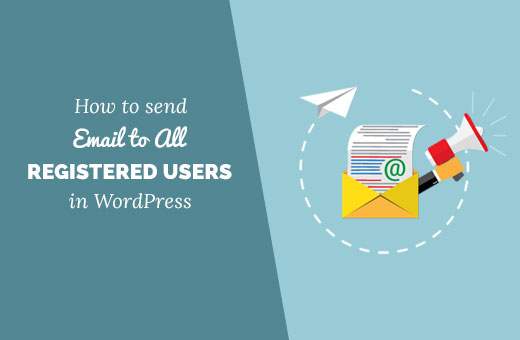
De ce și când trebuie să trimiteți e-mail tuturor utilizatorilor înregistrați în WordPress?
Dacă permiteți înregistrarea utilizatorilor pe site-ul dvs. WordPress, atunci este posibil să adăugați în mod automat și pe utilizatorii înregistrați în lista dvs. de e-mail.
În cazul în care nu vă adăugați utilizatorii înregistrați într-o listă de e-mailuri sau lista dvs. de e-mail nu este segmentată, atunci veți avea nevoie de o soluție alternativă pentru a trimite un e-mail în masă tuturor utilizatorilor înregistrați.
Puteți utiliza această funcție pentru a trimite e-mailuri despre anunțurile importante, starea contului, cererile de actualizare a parolei și multe altele.
Să vedem cum puteți trimite cu ușurință toți utilizatorii înregistrați pe site-ul dvs. WordPress.
Tutorial video
Abonați-vă la WPBeginnerDacă nu vă place videoclipul sau aveți nevoie de mai multe instrucțiuni, continuați să citiți.
Trimiterea e-mail către toți utilizatorii înregistrați în WordPress
Primul lucru pe care trebuie să-l faceți este să instalați și să activați pluginul Email Users. Pentru mai multe detalii, consultați ghidul nostru pas cu pas despre cum să instalați un plugin WordPress.
La activare, pluginul va adăuga un nou element de meniu numit "Utilizator de e-mail". Dacă faceți clic pe acesta, veți ajunge la pagina unde puteți alege cine doriți să trimiteți prin e-mail.

Puteți trimite un mesaj individual anumitor utilizatori sau puteți trimite un mesaj grupurilor de utilizatori. Utilizatorii cu același rol de utilizator au același grup de utilizatori, de exemplu, administratori, editori, autori, abonați etc..
Trebuie să dați clic pe linkul Trimiteți un mesaj individual pentru a trimite e-mailuri anumitor sau tuturor utilizatorilor de pe site-ul dvs. WordPress.

Începeți prin selectarea unui format de e-mail pentru e-mail și apoi selectați destinatarii din lista derulantă. Puteți utiliza CTRL (tasta de comandă pe Mac) pentru a selecta mai mulți utilizatori.
Apoi, trebuie să adăugați o linie de subiect și mesajul dvs. de e-mail. Odată ce sunteți mulțumit de mesajul de e-mail, faceți clic pe butonul Trimitere e-mail.
Pluginul va trimite mesajul dvs. de email tuturor utilizatorilor selectați.
Trimiterea e-mail către grupurile de utilizatori din WordPress
Emailul de plugin pentru utilizator include, de asemenea, o funcție care vă permite să trimiteți e-mailuri către anumite roluri ale utilizatorilor.
Această caracteristică este utilă dacă aveți o mulțime de utilizatori și nu le puteți selecta una câte una în formularul de mesaj individual. De asemenea, este util atunci când doriți doar să trimiteți prin e-mail anumite roluri de utilizatori, cum ar fi autorii sau editorii.
Va trebui să vizitați Utilizatori de e-mail »Trimiteți către grup (e) pagină.

Mai întâi trebuie să selectați un format de poștă (text simplu sau HTML) pentru mesajul dvs. de e-mail. După aceasta, puteți selecta rolurile sau grupurile de utilizatori la care doriți să trimiteți acest e-mail.
Apoi, adăugați un subiect pentru mesajul dvs. de e-mail și apoi adăugați mesajul de e-mail pe care doriți să-l trimiteți. Faceți clic pe butonul Trimitere e-mail pentru a trimite mesajul.
Activarea / dezactivarea emailurilor pentru anumiți utilizatori în WordPress
Puteți selecta utilizatorii care vor primi mesaje individuale sau de grup vizitând Utilizatori de e-mail »Setări utilizator pagină.

Selectați utilizatorul pe care doriți să-l editați și selectați o acțiune din meniul de acțiuni în bloc. Puteți dezactiva notificările (mesaje individuale), precum și mesajele de e-mail în masă (e-mailurile trimise mai multor utilizatori sau grupuri de utilizatori).
După ce ați făcut modificările, asigurați-vă că faceți clic pe butonul aplicați pentru a salva modificările.
Utilizatorii individuali de pe site-ul dvs. pot controla și setările de e-mail pe paginile lor de profil.
După conectare, utilizatorii pot accesa pagina profilului lor și vor observa două opțiuni noi pentru a vă înscrie sau pentru a ieși din mesajele de e-mail.

Depanarea problemelor de e-mail
Dacă întâmpinați probleme la trimiterea de e-mailuri de pe site-ul dvs. WordPress, consultați ghidul nostru despre cum să remediați dacă WordPress nu trimite e-mailuri.
Dacă v-ați plăcut acest articol, vă rugăm să vă abonați la tutorialele video YouTube pentru canalul YouTube pentru WordPress. Ne puteți găsi pe Twitter și pe Facebook.


